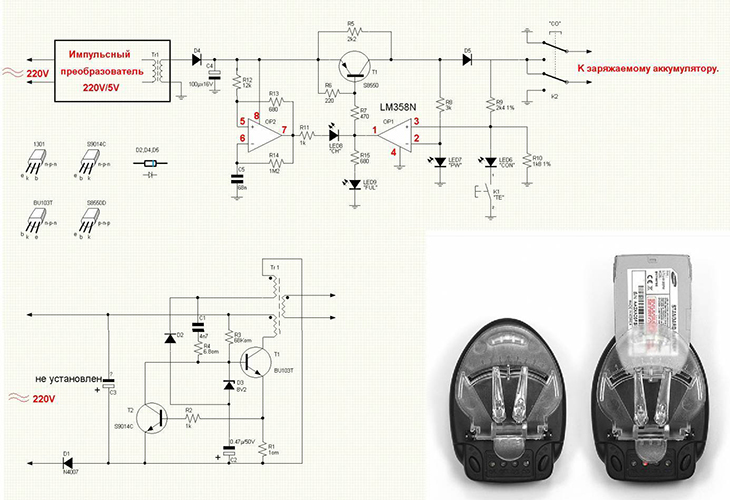Как сделать страницу
Как создать свою страницу в интернете новичку бесплатно?
Главная » Сайты » Как создать свою страницу в интернете новичку бесплатно?
Интернет заполонили миллионы сайтов, созданных в разных тематических направлениях. Поэтому многих новичков стал интересовать вопрос – как создать свою страницу в интернете? Технологии двадцать первого века позволяют без особых знаний обрести собственную веб-страницу в кратчайшие сроки – причем бесплатно!
По факту, веб-страница – это тот же сайт, только с отсутствующим многочисленным функционалом. Такие сайты создают для представления собственной веб-визитки, фото-галереи и для других «минималистичных» целей. Сегодня функционируют специальные сервисы, которые позволяют каждому новичку создать свой одностраничный сайт. Хорошим примером может послужить онлайн-сервис Bloxy.ru. Если раньше подобные ресурсы носили специфический характер и позволяли создавать веб-ресурсы с невзрачным дизайном и контентом, состоящим только из текста, то сегодня они дают возможность реализовывать даже коммерческие проекты. Поэтому создать интернет страницу в сети решают и начинающие предприниматели.
Бесплатное создание страницы в интернете
Существует несколько путей, которые могут привести вас к созданию успешной веб-страницы — она в дальнейшем сможет «блистать» на высших позициях в поисковой выдаче от Yandex и Google:
1. Самостоятельное написание сайта путем изучения языка программирования HTML.
2. Изучение графических редакторов.
3. Работа с системами управления сайтов (CMS, «движки» веб-ресурсов).
4. Работа с онлайн-конструкторами (облачными сервисами).
.
Говоря о графических редакторах, сразу хочется отметить Adobe DreamWeaver – на сегодняшний самый мощный программный продукт, с помощью которого можно разработать не только небольшую страницу, но и полноценный сайт. Но учитывайте, что такие приложения рассчитаны на профессиональных дизайнеров и программистов. Поэтому придется покопаться в интернете и найти справочники, обучающие работе с Adobe DreamWeaver или другими подобными программами. Обзор программ для создания сайтов можете прочесть в нашем блоге. Чтобы сделать интернет страницу, а не многофункциональный веб-ресурс, читать десятки книг не нужно. Достаточно изучить все основные функции программы и набираться опыта!
Не стоит пытаться скопировать чужой дизайн и чужую структуризацию сайта. И дело вовсе не в причине отсутствия эксклюзивности проекта. Поисковые роботы практически моментально вычисляют «воров». Если ваш веб-ресурс окажется скопированным, Yandex и Google откажутся его индексировать – а без индексации вы не получите посетителей с поисковых систем.
Однако, полностью эксклюзивный и профессиональный дизайн новичок разработать также не сможет. Поэтому необходимо либо приступить к изучению языков программирования (HTML/CSS), либо использовать шаблонные темы из общего доступа, на чьи авторские права никто не претендует.
Что касаемо языков программирования, нет необходимости изучать их полностью. Достаточно обладать базовыми навыками, совершенствуя их путем опыта, проб и ошибок. Те же программы (графические редакторы) могут помочь вам изучить основную информацию, связанную с языками программирования.
Верстка страницы – важный этап нашей работы, если мы решаем с нуля делать веб-страницу. Процесс верстки представляет собой структуризацию каждого элемента на нашем будущем сайте. Мы создаем и выбираем область для категорий, рублик, область для контента, включая изображения, карты, видеоролики. Если с языками программирования у вас большие проблемы, то написать с нуля код в TXT блокноте вы не сумеете. Поэтому для самостоятельного создания сайта придется прибегнуть к помощи программ с визуальным редактором. В них вы верстаете страницу в визуальном формате, а программный продукт пишет код. Он может быть не совсем правильным, но основа верстки у вас уже будет.
В случае с CMS (движками) верстать ничего не нужно – до нас уже сделаны шаблоны, макеты и дизайны. Остается лишь выбирать нужную тему и при желании ее дорабатывать. Преимущество ЦМС заключается в наличии встроенных плагинов, скриптов. Это специальные готовые дополнения, позволяющие реализовать на сайте форумы, чаты, опросы. Но на одной веб-страницы они, как правило, не размещаются. А если какое-либо готовое решение все же нужно будет, можно найти уже написанный скрипт и просто вставить его в код страницы. Чтобы не ошибиться в его вставке, можно воспользоваться программами с визуальным редактором.
Итак, наш дизайн готов, верстка сделана правильно. Пора приступать к добавлению контента? Чтобы страница не казалась скудной, не стоит ограничивать ее текстами. Добавьте тематические изображения, видеоролики. Если ваша страница является визиткой организации, стоит добавить карту от Яндекс или Google, чтобы посетитель смог увидеть не только адрес организации, но и путь к ней.
Проект практически готов, но пока он доступен только для вас. Поэтому пора опубликовать его во всемирную паутину. Для этого нужно найти надежного хостинг-провайдера. Он предоставит нам место для публикации данных от странички. Выбирать нужно проверенного провайдера, чтобы страница открывалась быстро, не зависала и всегда была доступна для посетителей. Есть как бесплатные, так и платные хостинги. Ежемесячная оплата услуг провайдера небольшая, поэтому стоит выбрать платный вариант, поскольку многие бесплатные хостинги имеют свои недостатки. Например, не поддерживают PHP-скрипты. Техподдержка редко отвечает или не решает проблемы с сайтом своих клиентов. Если у вас нет желания платить за хостинг, лучше выбрать онлайн-сервис, который предоставляет место для данных нашей страницы бесплатно. Выше мы уже отметили, что хорошим вариантом для веб-страницы будет Bloxy.ru. Так как сделать свою страницу на этой площадке проще некуда.
Что делать, если вы не хотите ограничиваться «визиткой» в сети? Многие хотят начать вести свой персональный блог. В таком случае лучше на самостоятельное создание сайта с нуля с помощью языков программирования новичкам не обращать внимания. Верстать и оформлять каждую страницу с нуля – это большая трата времени и сил. Можно воспользоваться специальными блогерскими площадками. Например, площадкой «Blogger», «LiveJournal». Также для публикации блоговых постов может подойти Bloxy.ru, где не будет встроенный рекламы сервиса. Выше перечисленные площадки позволяют публиковать статьи, делиться фотографиями, видеороликами, украшать свою страницу дизайнерскими шаблонами. Преимущество блогов в их активном продвижении в поисковых системах. Когда блог постоянно обновляется интересными и уникальными материалами, поисковые роботы это замечают, начиная выводить вашу страницу в ТОП по многим поисковым запросам. В итоге вы находите постоянных читателей – аудиторию, на которой в дальнейшем можно заработать с помощью правильной монетизации.
Как создать страницу профессионального уровня?
Мы прекрасно понимаем, что многие из вас не хотят останавливаться на web-странице с минималистичным дизайном и минимальным количеством контента. Вдобавок, осваиваться в программных продуктах, хостинг-провайдерах, системах управления сайтом – все это отнимает много времени и требует умственных усилий. Поэтому сегодня многие организации обращаются в специальные веб-студии. Эти фирмы готовы оказать услуги не только по созданию страницы, но и по написанию контента, созданию уникальных фото по тематике вашего сайта. Найти веб-студию или грамотного специалиста, который готов выполнить в короткие сроки, несложно. Гораздо сложнее отыскать бюджет на эти услуги.
Стоимость услуг неприятно удивляет. Стоимость скромного одностраничного веб-ресурса может составить 10 000 рублей. А многофункционального сайта – 100 000 рублей. Приходит понимание, что создать интернет страницу бесплатно лучше самостоятельно, нежели тратить крупную денежную сумму, которую можно было бы вложить в раскрутку своего проекта.
Самый простой вариант создания страницы в интернете
Если вам нужен вполне многофункциональный одностраничный сайт, тематика которого может быть как коммерческой, так и информационной, обратите внимание на онлайн-сервис Bloxy.ru. Облачный конструктор позволяет с минимальным бюджетом всего за один час создать современную веб-страницу с профессиональным дизайном. Сотни дизайнерских шаблонов конструктор распространяет бесплатно – остается только выбрать и установить в один клик!
Преимущество сервиса заключается не только в скорости запуска своей странички. Также вам не нужно беспокоиться за бесперебойную работу своего веб-сайта. Если самостоятельно созданную веб-страницу сложно оптимизировать по правилам поисковых систем, то в Блокси оптимизация возлагается на сам сервис. Что же остается пользователю? Писать блоговые статьи, публиковать другой свежий контент – в целом, только не забывать обновлять сайт!
Возможности конструктора Bloxy.ru на этом не ограничиваются. Если вам необходимо активно продвигать и рекламировать, например, веб-страницу своей организации, для этого у вас будут все возможности. И речь идет не только о SEO-оптимизации (настройки сайта под поисковую систему). Вам предоставят инструменты для организации рекламной кампании (ваш сайт будут видеть на других ресурсах, чья тематика соответствует созданной странице). Для достижения данной цели достаточно подключить «Google AdWords» и «Яндекс Директ». Инструкция по подключению сервисов в облачном конструкторе присутствует. Многие конструкторы рассказывают, как создать свою страницу в интернете бесплатно, но единицы предлагают его эффективное продвижение.
Почему другие конструкторы уступают Блокси? Наверняка вы слышали про знаменитый uCoz конструктор, ранее существовавший сервис от Яндекса narod.ru. На сегодняшний день они остаются популярными, но опытные пользователи стараются обходить их стороной по ряду причин. Например, бесплатные конструкторы предлагают банальные и однотипные дизайны, переделать которые невозможно без опыта в этой сфере деятельности. Также на вашем сайте будет размещаться реклама облачного конструктора. Ее отключение равносильно покупке хостинга и доменного имени. Формально конструкторы не требуют денег, так как создать страницу в интернете бесплатно позволяют, но эта страница будет выглядеть гораздо банальнее, чем та, которую бы вы, например, создали с помощью программы.
Что предлагает Блокси? В онлайн-сервисе можно создать фото-галерею, персональный блог, небольшой интернет-магазин, презентационный сайт, веб-сайт организации. Отметим, что Bloxy.ru – один из не многих конструкторов, который позволяет создавать коммерческие веб-ресурсы. Если вы собираетесь заниматься предпринимательской деятельностью в сети с помощью своего профессионального и качественного сайта, создать его проще и быстрее всего можно через данный облачный сервис.
Может ли Блокси заменить услуги веб-студий? Конечно, ведь профессиональные дизайнерские шаблоны, плагины, инструменты и другие составляющие современного сайта в конструкторе создавали такие же специалисты, какие работают в студиях. В отличие от web-студий, вы получаете готовое решение, а не ожидаете его разработки за большие деньги.
Как изменить стартовую страницу в браузере
Когда дело доходит до веб-браузеров, стартовая страница служит начальной точкой сеанса просмотра сайтов в интернете. Независимо от того, назначать ли главной страницей яндекс, гугл или ваш любимый сайт, большинство браузеров Windows предоставляют возможность указать, домашнюю страницу барузера.
Инструкции для изменения главной страницы при запуске
Google Chrome
Google Chrome позволяет настроить пользовательскую домашнюю страницу, а также переключить соответствующую кнопку на панели инструментов в настройках внешнего вида браузера. Вы также можете указать, какое действие Chrome будет делать каждый раз при запуске.
- Запустите гугл хром.
- Нажмите на кнопку расположенную в правом верхнем углу, выглядит как вертикальные три точки. Когда появится раскрывающееся меню, нажмите «Настройки».
- Новая вкладка — при запуске будет открываться путая чистая вкладка, если у вас нет установленных расширений.
- Ранее открытые вкладки — при запуске откроется вкладки которые вы оставили при закрытии браузера.
- Заданные страницы — Вы можете указать сайт который будет запускаться при старте.
Яндекс браузер
В Yandex браузере к сожалению нельзя устанавливать свои сайты, но есть несколько вариантов. Вот например как сделать яндекс стартовой страницей.
- Открываем меню, в правом верхнем углу, три горизонтальные линии
- В раскрывшемся меню выбираем Настройки
Прокручиваем вниз до пункта При запуске открывать
Что бы сделать стартовой страницей свой сайт в яндекс браузре есть другой способ, вот инструкция:
- Нажмите правой кнопкой мыши на ярлык яндекс браузера.
- Выберите свойства.
Internet Explorer 11
Окончательная версия в длинной строке Internet Explorer, домашняя страница IE11 и параметры запуска могут быть настроены с помощью общих опций.
- Нажмите на значок Gear, также известный как меню Action и расположенный в правом верхнем углу окна вашего браузера.
- Когда появится раскрывающееся меню, нажмите на опции Интернета.
- Теперь интерфейс Internet Explorer IE11 должен быть виден, накладываясь на окно вашего браузера. Перейдите на вкладку « Общие », если она еще не выбрана.
- Найдите раздел домашней страницы , расположенный в верхней части окна. Первая часть этого раздела — редактируемое поле, содержащее адреса текущей домашней страницы. Чтобы изменить их, просто введите URL-адреса, которые вы хотите установить в качестве домашней страницы или страниц. Множественные домашние страницы, также называемые вкладками домашней страницы, должны вводиться в отдельной строке.
- Непосредственно ниже расположены три кнопки, каждая из которых модифицирует URL-адреса в этом поле редактирования. Они заключаются в следующем.
Использовать текущий: Устанавливает значение для URL-адреса страницы, которую вы просматриваете в данный момент.
Использовать по умолчанию: устанавливает значение главной страницы на целевую страницу Microsoft по умолчанию.
Использовать новую вкладку. Устанавливает значение главной страницы примерно: вкладки , в которых отображаются эскизы ваших наиболее часто посещаемых страниц, а также ссылки, которые могут повторно открыть ваш последний сеанс или открыть другие интересные сайты. - Ниже раздела « Домашняя страница » находится « Запуск» , содержащий следующие два параметра, сопровождаемые переключателями.
Начните с вкладок с последнего сеанса: инструктирует IE11 перезапускать все открытые вкладки с вашего предыдущего сеанса просмотра при запуске.
Начать с домашней страницы: по умолчанию пользовательский интерфейс IE11 открывает вкладку домашней страницы или главной страницы при запуске.
Microsoft Edge
Браузер по умолчанию в Windows 10, Microsoft Edge упрощает управление каждой страницей или страницами при каждом запуске. Чтобы изменить главную страницу Edge, выполните следующие действия.
- Запустите браузер Edge.
- В правом верхнем углу нажмите копку меню, выглядит как горизонтальные три точки.
- В раскрывшемся меню нажмите Параметры.
Откроются параметры и вы сразу увидите пункт Открыть Microsoft Edge c
Если раскрыть список, откроется 4 варианта: Начальная страница, Новая вкладка, Предыдущие страницы, Конкретная страница
Mozilla Firefox
Поведение запуска Firefox, которое позволяет использовать несколько различных параметров, контролируется с помощью настроек браузера.
- Запустите браузер Mozilla Firefox. (upd. поисковой строке введите about:preferences#home и нажмите Enter)
- Откройте меню браузера, которое находиться в правом верхнем угле в виде трёх горизонтальных линий.
- В открывшемся меню выберите Настройки
На этой странице можете изменить стартовую страницу Mozilla Firefox.
Как создать страницу на сайте
Чтобы создать новую страницу на сайте, войдите в админку и выберите в меню управления (слева) раздел «Страницы».
Следующий шаг зависит от того, в какой части сайта Вы хотите разместить новую страницу. Допустим, меню Вашего сайта содержит пять разделов: «Новости», «Галерея», «Коллектив», «Контакты» и «Отзывы». Это разделы первого уровня. Но некоторые из них могут содержать в себе другие разделы, более мелкие: например, внутрь общего раздела «Контакты» можно поместить страницы «Директор», «Зам. директора», «Секретарь». Это — вложенные страницы, или подразделы. Для подразделов также можно создавать вложенные страницы еще более низкого порядка.
Таким образом, при создании новой страницы стоит обдумать, станет ли она новым элементом основного меню сайта или войдет в структуру уже существующих его разделов. Не рекомендуется перегружать сайт большим количеством страниц первого уровня: возникнет путаница в категориях, основное меню будет громоздким и неудобным в использовании.
Создание страницы первого уровня
Итак, вы решили создать новую страницу первого уровня. В разделе «Страницы сайта» кликните по кнопке с раскрывающимся меню: конструктор предложит Вам выбрать тип страницы.
После выбора нужного пункта меню у Вас откроются поля для занесения информации на страницу. Заполните те из них, которые сочтете нужными. Помните, что если рядом с полем стоит красная звездочка, то его заполнение обязательно — без этого вы не сможете сохранить созданную страницу.
При наполнении страницы вы можете добавлять блоки с текстом, фото, видео, картами и т.д., а также управлять их порядком и способами отображения в различных версиях сайта (об этом читайте подробнее в отдельной статье).
Нас часто спрашивают, что писать в поле «Имя для построения URL». Туда пишется адрес страницы для адресной строки браузера.
Заполнять поле «Имя для построения URL» можно только латинскими буквами, цифрами и символами. Желательно, чтобы имя, внесенное в это поле, отражало тематику страницы: например, для страницы-каталога подойдет «catalog», для новостной ленты — «news». Вы также можете оставить имя, присвоенное по умолчанию: в таком случае это будет цифровой код.
Обратите внимание: Вы можете не только изменять основные параметры страницы (заголовок, текст, блоки и т.д.), но и работать со вкладками «Навигация» и «SEO».
В меню «Навигация» Вы можете изменять параметры отображения страницы, например, спрятать страницу из основного меню: страница будет опубликована на сайте и доступна по прямой ссылке, но не видна в основном меню сайта.
Когда все нужные поля заполнены, нажмите кнопку сохранить. Новая страница будет добавлена на сайт.
Создание вложенной страницы
Для создания подраздела найдите в структуре сайта тот раздел, внутрь которого хотите поместить будущую страницу. Зайдите внутрь раздела, кликнув по синей папке слева от его названия.
И уже внутри нужного раздела создайте новую страницу по алгоритму, приведенному выше.
Если синей папки рядом с названием раздела нет, значит, для этого раздела нельзя создать вложенную страницу.
Видео: как добавить страницу на сайт
Также Вы можете изучить самое наглядное пособие по добавлению страниц на сайт: оно представлено в нашем видеоролике.
Поздравляем! Вы добавили на свой сайт новую страницу. Если потребуется что-нибудь на ней поменять, Вам пригодится статья о том, как отредактировать страницу, которая уже существует на сайте.
Источники:
https://land-site.ru/sites/kak-sozdat-svoyu-stranitsu-v-internete-novichku-besplatno
https://comhub.ru/kak-izmenit-startovuyu-stranitsu/
https://nubex.ru/support/faq/pages/add_page/